أفضل 6 إصلاحات لعدم عمل Netflix على Google TV
منوعات / / November 11, 2023
الجديد واجهة Google TV لأجهزة التلفاز التي تعمل بنظام Android يقدم تجربة مشابهة لـ Stock Android. يمكنك تنزيل جميع تطبيقات البث المفضلة لديك وتثبيتها، مثل Netflix على Google TV للاستمتاع بالأفلام والبرامج التلفزيونية والرياضات المباشرة.

بالحديث عن تطبيق Netflix، لا يستطيع بعض المستخدمين استخدامه بسلاسة على Google TV. إذا كنت تواجه أيضًا مشكلات مع تطبيق Netflix أو أنه لا يعمل على Chromecast مع Google TV، فنحن نقدم لك أفضل حلول العمل لإصلاح المشكلة.
1. تحقق من حالة اشتراكك في Netflix
تتمثل خطة العمل الأولى عندما يتوقف Netflix عن العمل على Google TV في التحقق من حالة اشتراكك. قد تكون هناك مشكلة في معالجة الدفع في حساب Netflix الخاص بك. إليك كيفية التحقق من ذلك باستخدام جهاز الكمبيوتر الخاص بك.
خطوة1: افتح موقع Netflix على الويب في متصفح على جهاز الكمبيوتر الخاص بك.
قم بزيارة نيتفليكس
الخطوة 2: قم بتسجيل الدخول إلى حسابك وانقر على أيقونة الملف الشخصي في الزاوية العلوية اليمنى.

الخطوه 3: انقر على الحساب.
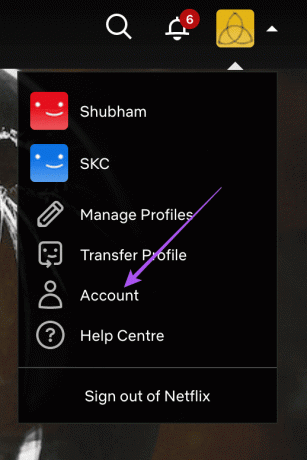
يمكنك التحقق مما إذا كانت خطة الاشتراك الخاصة بك نشطة. يمكنك أيضًا الحصول على خيار قم بتغيير خطة Netflix الخاصة بك.
2. تحقق من إعدادات دقة العرض
الخطوة التالية هي التحقق من إعدادات الدقة. يمكن لـ Google TV التبديل تلقائيًا إلى أفضل دقة اعتمادًا على جودة البث. ومع ذلك، يمكنك ضبط إعدادات الدقة على Google TV الخاص بك وفقًا لخطة البث. نوصي بهذا الحل خاصةً إذا كان Netflix يعرض شاشة سوداء على Google TV الخاص بك.
الخطوة 1: انتقل إلى الإعدادات في الزاوية العلوية اليمنى من الشاشة الرئيسية لجهاز Google TV.

الخطوة 2: حدد أيقونة الإعدادات مرة أخرى في الزاوية العلوية اليمنى.

الخطوه 3: حدد العرض والصوت.
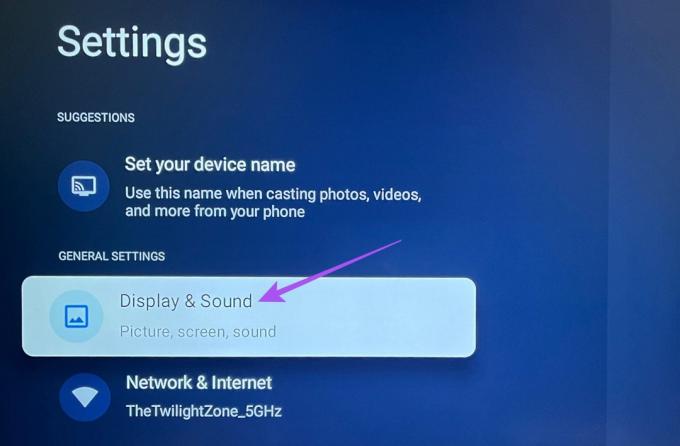
الخطوة 4: حدد إعدادات العرض المتقدمة وتحقق من الدقة والنطاق الديناميكي وتنسيق الألوان المحدد لجهاز التلفزيون الخاص بك.
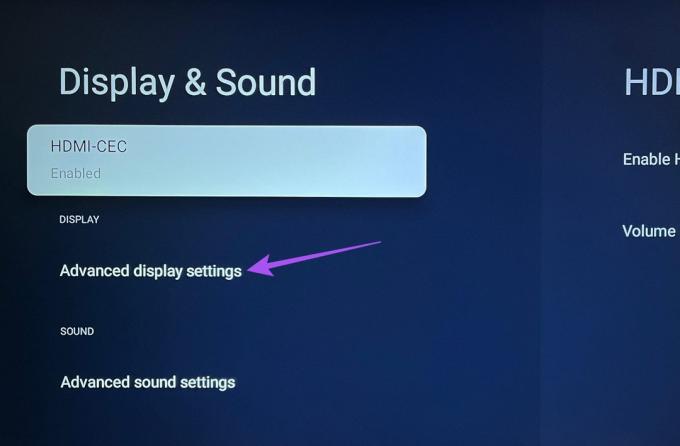
يمكنك ضبط هذه الإعدادات بناءً على خطة Netflix الخاصة بك.
الخطوة 5: بعد ذلك، افتح Netflix على Google TV الخاص بك للتحقق من حل المشكلة.

3. فرض الإيقاف وإعادة تشغيل Netflix
الحل الأساسي والفعال هو فرض الإقلاع عن التدخين وإعادة تشغيل تطبيق Netflix على Google TV. سيعطي هذا التطبيق بداية جديدة، خاصة إذا كان يعمل في الخلفية لبعض الوقت.
الخطوة 1: انتقل إلى الإعدادات على شاشة Google TV الرئيسية.

الخطوة 2: حدد أيقونة الإعدادات مرة أخرى.

الخطوه 3: قم بالتمرير لأسفل وحدد التطبيقات.

الخطوة 4: حدد تطبيق Netflix وانتقل إلى فرض الإيقاف.
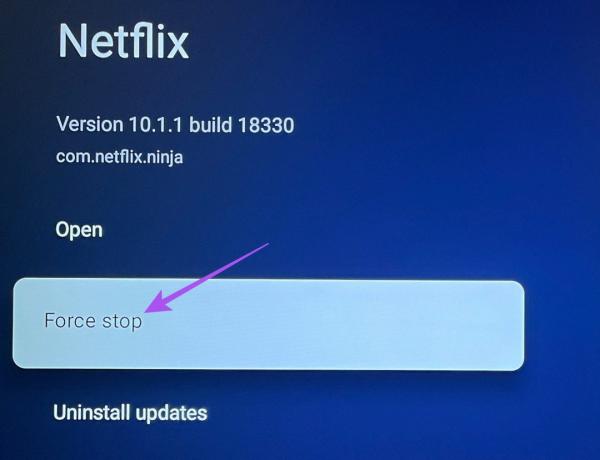
الخطوة 5: حدد موافق للتأكيد.
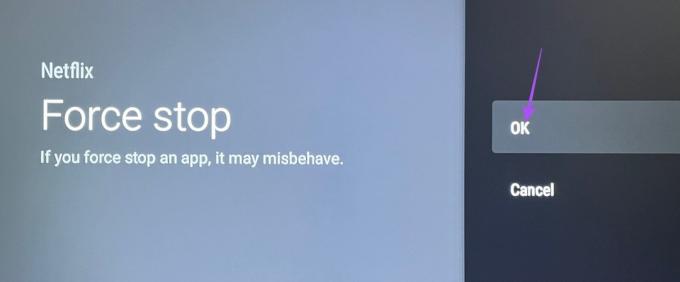
الخطوة 6: أغلق الإعدادات وأعد تشغيل Netflix للتحقق من حل المشكلة.

4. مسح ذاكرة التخزين المؤقت لتطبيق Netflix
تحتوي ذاكرة التخزين المؤقت لتطبيق Netflix على جميع المعلومات المتعلقة بتفضيلاتك وبيانات تسجيل الدخول. تساعد ذاكرة التخزين المؤقت للتطبيق في تحسين تجربة التطبيق وتحميل البيانات بسرعة. يمكنك محاولة مسح ذاكرة التخزين المؤقت لتطبيق Netflix.
الخطوة 1: انتقل إلى الإعدادات على شاشة Google TV الرئيسية.

الخطوة 2: حدد أيقونة الإعدادات مرة أخرى.

الخطوه 3: قم بالتمرير لأسفل وحدد التطبيقات.

الخطوة 4: حدد تطبيق Netflix وانتقل إلى مسح ذاكرة التخزين المؤقت.
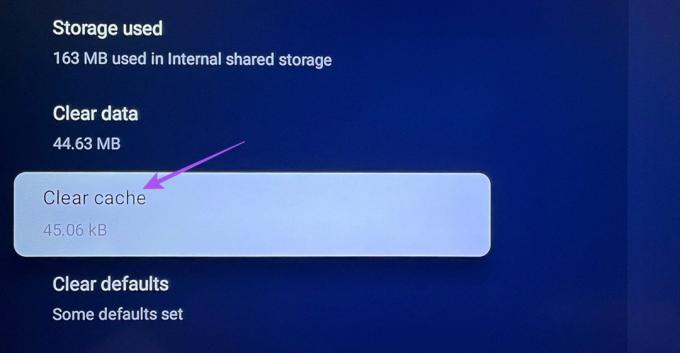
الخطوة 5: بمجرد الانتهاء، أعد تشغيل Netflix، وقم بتسجيل الدخول مرة أخرى إلى حسابك وتحقق من حل المشكلة.

5. تحديث نتفليكس
يمكنك تحديث وتثبيت إصدار جديد من تطبيق Netflix على Google TV الخاص بك. سيؤدي هذا إلى إزالة أي أخطاء تسبب مشكلة تعطل Netflix أو توقفه عن الاستجابة على Google TV.
الخطوة 1: اضغط لفترة طويلة على أيقونة تطبيق Netflix على Google TV الخاص بك.
الخطوة 2: حدد المزيد من التفاصيل.
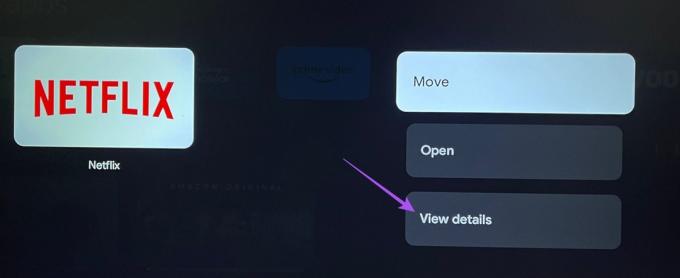
الخطوه 3: في حالة توفر تحديث، قم بتنزيله وتثبيته.
الخطوة 4: بمجرد الانتهاء، افتح التطبيق وتحقق من حل المشكلة.

6. قم بتحديث نظام تشغيل Google TV
الحل الأخير هو تحديث إصدار Google TV OS على الطراز الخاص بك. من الممكن أن تكون هناك مشكلة في البرنامج في تطبيق Netflix والتي تسبب هذه المشكلة.
الخطوة 1: انتقل إلى الإعدادات على شاشة Google TV الرئيسية.

الخطوة 2: قم بالتمرير لأسفل وحدد النظام.
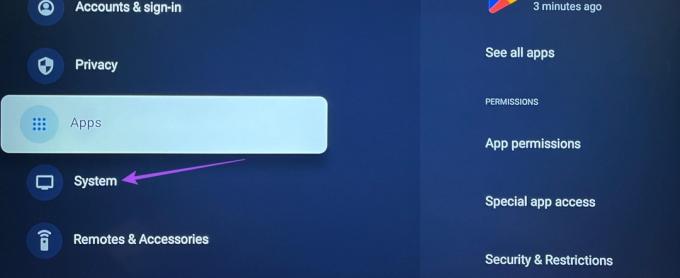
الخطوه 3: حدد حول.
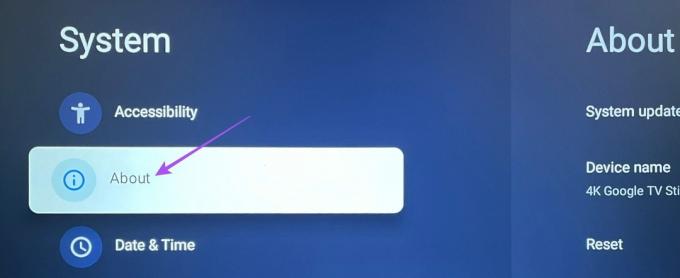
الخطوة 4: حدد تحديث النظام.

الخطوة 5: قم بتثبيت التحديث إذا كان متاحًا وتحقق من حل المشكلة.
شاهد Netflix على Google TV
ستساعد هذه الحلول في حل مشكلة عدم عمل Netflix على Google TV الخاص بك. هناك عامل رئيسي آخر لكي تعمل تطبيقات البث بشكل صحيح وهو سرعات Wi-Fi الجيدة. يمكنك الرجوع إلى منشورنا إذا كان لديك Google TV لا يتصل بشبكة Wi-Fi.
آخر تحديث في 10 نوفمبر 2023
قد تحتوي المقالة أعلاه على روابط تابعة تساعد في دعم Guiding Tech. ومع ذلك، فإنه لا يؤثر على نزاهتنا التحريرية. يبقى المحتوى غير متحيز وأصلي.

كتب بواسطة
يشتغل Paurush بنظامي iOS وMac أثناء لقاءاته الوثيقة مع Android وWindows. قبل أن يصبح كاتبًا، أنتج مقاطع فيديو لعلامات تجارية مثل Mr. Phone وDigit وعمل لفترة وجيزة كمؤلف إعلانات. وفي أوقات فراغه، يُشبع فضوله بشأن منصات وأجهزة البث مثل Apple TV وGoogle TV. في عطلات نهاية الأسبوع، يكون مولعًا بالسينما بدوام كامل ويحاول تقليص قائمة مراقبته التي لا تنتهي أبدًا، وغالبًا ما يزيدها لفترة أطول.



